Excel 中图片处理秘籍大公开
Excel 作为一款强大的办公软件,其图片处理功能常常被人们所忽视,只要掌握了正确的方法和技巧,就能在 Excel 中轻松处理图片,让您的表格更加美观和专业。
Excel 中的图片处理并非难事,要想熟练操作,得先了解基本的工具和选项,在“插入”选项卡中,您可以轻松将图片插入到表格中,而“图片工具”选项卡则提供了一系列丰富的编辑功能,比如裁剪、调整大小、旋转等。
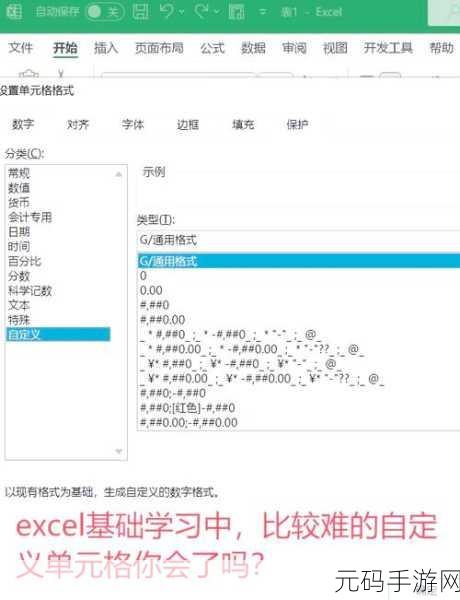
我们具体看看图片的裁剪功能,通过裁剪,您可以去除图片中不需要的部分,突出重点内容,操作时,只需选中图片,然后点击“裁剪”按钮,拖动边框即可完成。
调整图片大小也是常见的需求,选中图片后,您可以通过拖动图片的边框来手动调整大小,或者在“大小”选项中精确设置图片的高度和宽度。
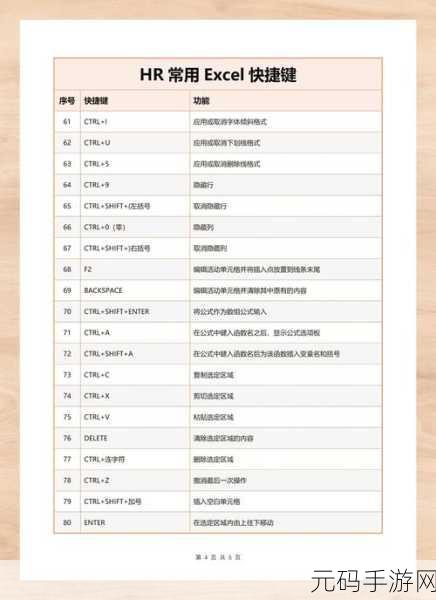
图片的颜色和亮度调整也很重要,在“图片工具”的“格式”选项中,有专门的按钮可以对图片的颜色、亮度、对比度等进行调整,让图片更符合您的需求。
掌握了 Excel 中的图片处理技巧,能为您的工作带来极大的便利和效率提升,只要多练习、多尝试,您一定能成为 Excel 图片处理的高手!
文章参考来源:个人经验总结及 Excel 官方帮助文档。









